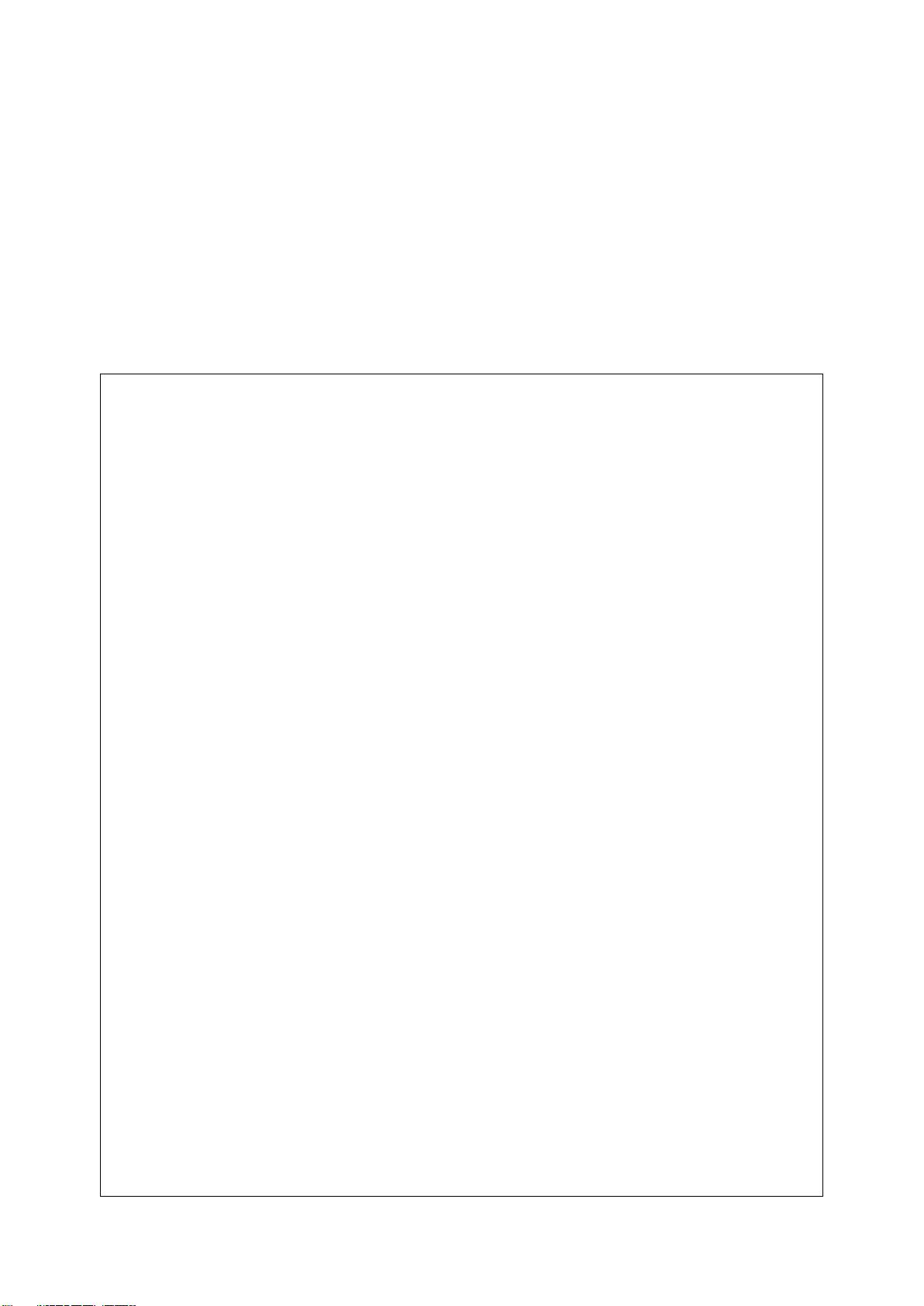Qt Creator绘图软件设计教程
需积分: 10 7 浏览量
更新于2024-07-27
收藏 711KB PDF 举报
"QT Creator示例教程,涵盖了如何使用QT Creator设计一个简易画图软件,包括界面设计、功能实现和双缓冲绘图技术的应用。"
本文将深入探讨使用QT Creator创建一个绘图软件的详细步骤,该软件具备基本的绘画、图形编辑功能,并通过双缓冲技术实现流畅的图形交互。
首先,我们要了解的是QT Creator中的【界面设计】部分。在开始项目时,选择新建Qt4GuiApplication工程,以`paint`为工程名,采用默认的`QMainWindow`作为主窗口。为了支持中文显示,需在`main.cpp`中引入`QTextCodec`头文件,并设置编码为本地化编码。接着,使用Qt Creator的可视化界面设计工具,设计软件的菜单结构,包括“文件”、“编辑”、“工具”和“帮助”菜单。在资源管理器中添加图标,用于美化菜单项。在动作编辑器中编辑菜单动作的属性,如文本、对象名、快捷键和图标。
接下来,我们进入【功能实现】阶段。文件菜单通常包含“新建”、“打开”、“保存”、“另存为”和“关闭”等功能。实现这些功能需要处理对应的信号和槽,例如使用`QFileDialog`打开文件对话框,`QFile`读写文件,以及`QTextStream`处理文本流。同时,为菜单项关联相应的槽函数以执行实际操作。
然后,我们关注【绘图工具栏】的设计。这里使用DockWidget创建一个浮动或停靠的工具栏,提供各种绘图工具,如直线、矩形、椭圆等。DockWidget可以通过拖放操作在主窗口中自由定位。为每个绘图工具设置图标并关联点击事件,以便用户选择不同的绘图模式。
最后,我们将讨论【双缓冲绘图】技术。双缓冲绘图是为了避免在画布上直接绘图时出现闪烁现象。在Qt中,我们可以创建一个额外的`QImage`或`QPixmap`作为后台缓冲区,先在此缓冲区上绘制所有图形,然后一次性将缓冲区的内容绘制到屏幕。这样可以大大提高绘图性能和用户体验。
总结来说,QT Creator示例教程通过一个简单的绘图软件开发实例,详细介绍了如何利用QT Creator设计用户界面,实现基本功能,以及运用双缓冲技术提升绘图体验。这对于学习和掌握QT Creator及Qt库的使用具有很高的参考价值。通过实践这个教程,开发者可以更深入地理解Qt框架下的图形用户界面开发流程和技巧。
2009-02-03 上传
2021-02-05 上传
2019-02-26 上传
2017-11-21 上传
2017-11-21 上传
点击了解资源详情
点击了解资源详情
点击了解资源详情